excel软件是许多用户经常用来编辑表格文件的一款办公软件,其中强大且实用的功能为用户解决了许多的表格编辑问题,让用户轻松的完成了表格的编辑任务,并进一步提升了编辑效率,所以excel软件深受用户的喜爱,当用户在excel软件中编辑表格文件时,有时稍不注意就会将某些数据隐藏起来,或者用户想要查看隐藏的数据,应该怎么将隐藏的部分显示出来呢,其实操作的过程是很简单的,用户直接选中隐藏的行或列,然后右键点击弹出菜单,随后选择其中的取消隐藏选项即可解决问题,那么接下来就让小编来向大家分享一下excel隐藏部分显示出来的方法步骤吧,希望可以帮助到大家。
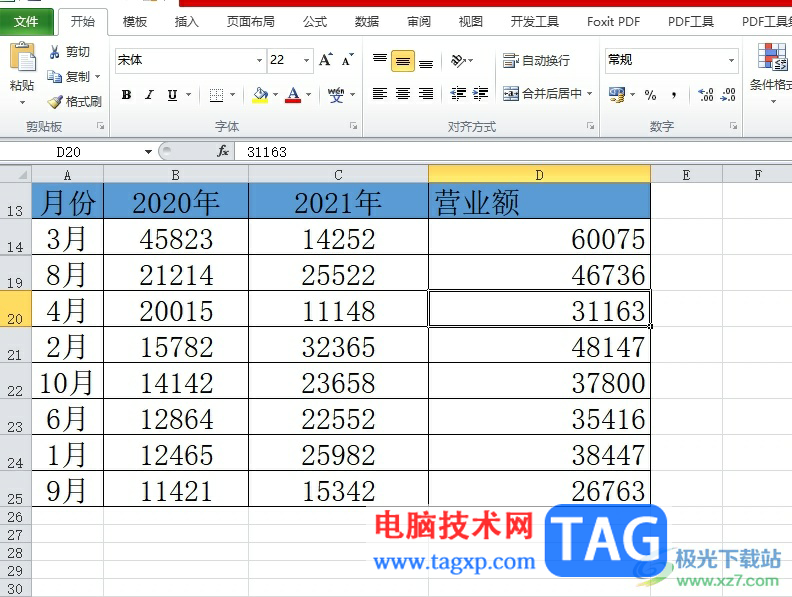
1.用户在电脑桌面上打开excel软件,并来到表格文件的编辑页面上来解决问题
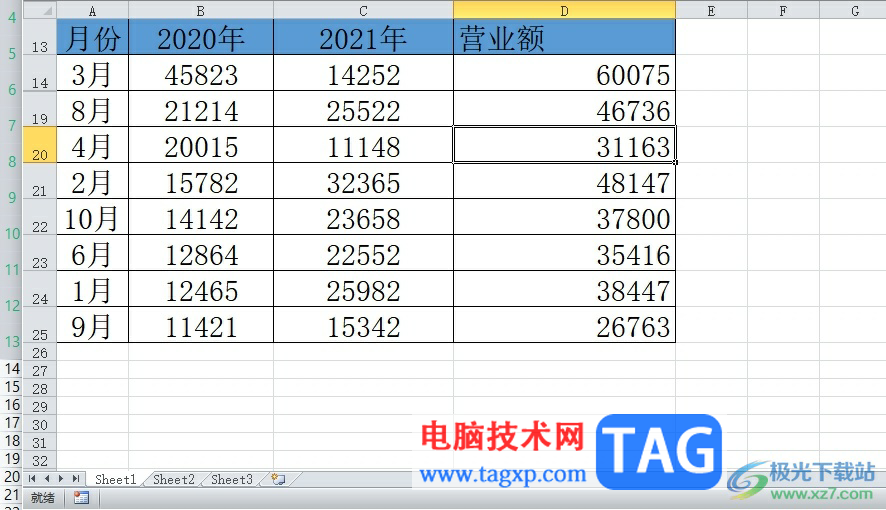
2.若是发现表格部分行数据被隐藏,就需要选中含有隐藏区域的多行,接着用鼠标右键点击弹出菜单,并选择取消隐藏选项
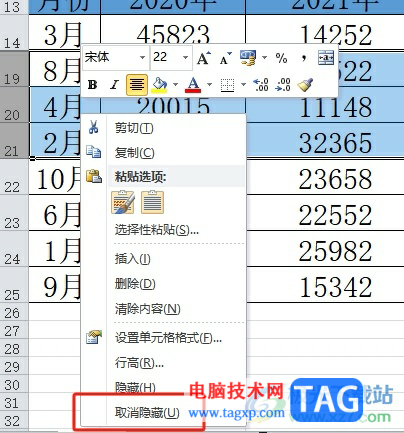
3.如图所示,表格中被隐藏起来的部分行就会显示出来了
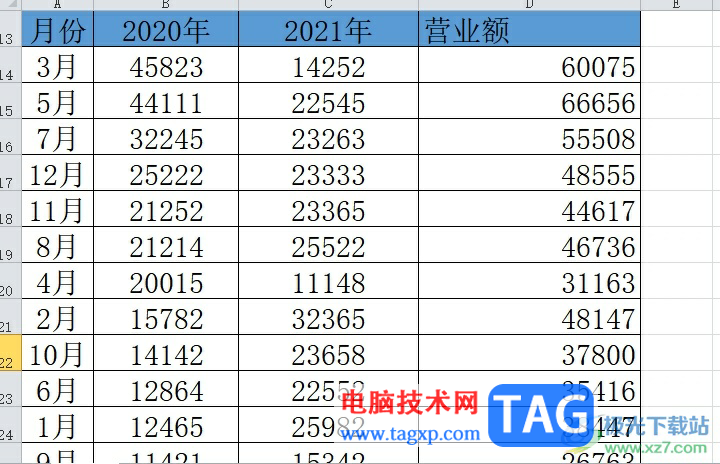
4.若是表格中的部分列数据被隐藏起来了,就可以重复操作,选中列右击弹出菜单,接着选择取消隐藏即可

5.用户还可以直接点击表格编辑页面左上角的三角全选表格,这样可以用来解决篇幅较长的表格
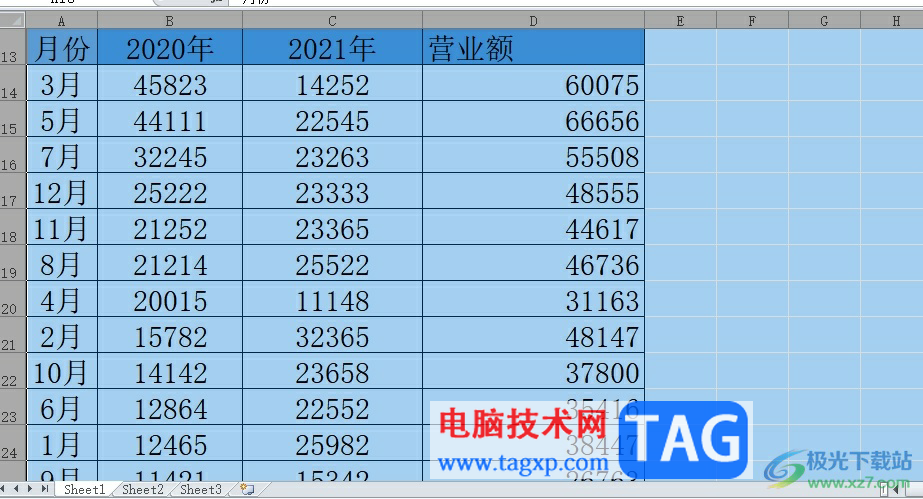
6.接着右键点击表格列或行,同样在弹出来的菜单中点击取消隐藏即可解决问题
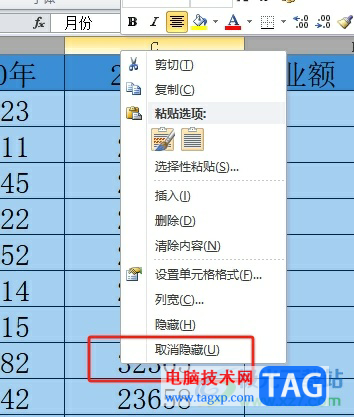
以上就是小编对用户提出问题整理出来的方法步骤,用户从中知道了大致的操作过程为选中隐藏部分——右键点击——弹出右键菜单——选择取消隐藏这几步,整个操作过程是很简单的,因此感兴趣的用户可以跟着教程操作试试看,一定可以解决问题的。
 溜云库怎么使用-溜云库简单使用方法分享
溜云库怎么使用-溜云库简单使用方法分享
近日有一些小伙伴咨询小编关于溜云库怎么使用呢?下面就为大家......
 blender物体怎么创建多个UV布局-blender多个
blender物体怎么创建多个UV布局-blender多个
一些网友表示还不太清楚blender物体怎么创建多个UV布局的相关操......
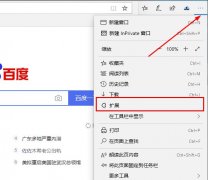 edge浏览器idm下载视频教程
edge浏览器idm下载视频教程
在网页上浏览视频的小伙伴都会选择使用idm来进行下载,那么在......
 电脑开不了机的故障排除:我该如何找出
电脑开不了机的故障排除:我该如何找出
电脑开不了机的故障排除:我该如何找出开机故障的原因电脑故......
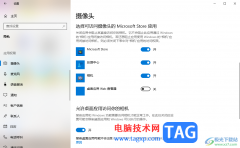 win10开启摄像头功能的方法
win10开启摄像头功能的方法
平时我们在使用win10电脑的时候,会和自己的家人、好友以及闺......

用Excel函数统计成绩分数 目标:建立学生考试成绩统计表,能对成绩进行各种统计,主要是对名次进行排序。 实例:输入学生考试成绩,算出了各科平均分、个人总成绩,再对成绩进行...

Excel表格是一款非常好用的数据处理软件,在其中我们可以使用各种图表帮助我们更好地查看和分析数据。如果我们在Excel表格中插入了图表,还可以在“图表工具”下进行详细的图表设置。比...
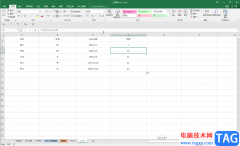
Excel表格是很多小伙伴都在使用的一款办公软件,在其中我们可以使用各种专业功能对数据进行专业化编辑处理。如果我们需要在Excel表格中按照日期进行排序,小伙伴们知道具体该如何进行操...

在Excel表格中我们可以设置一些输入的限制条件,比如我们可以设置年龄等信息只能输入整数,设置手机号智能输入11位数等等。如果后续我们希望删除Excel表格的限制条件,小伙伴们知道具体该...

excel软件是用户在电脑上必备的办公软件,能够很好帮助用户解决遇到的表格编辑问题,进一步提升了用户的编辑效率,当用户在excel软件中编辑好表格文件后,有时需要将其打印出来,可是用...

记住一些常用的excel快捷键,在处理数据表格时可以大大提高效率。...

很多小伙伴都喜欢使用Excel来对表格文档进行编辑,因为Excel中的功能十分的丰富,我们不仅可以对单元格进行格式编辑,还可以使用公式快速得到数据计算结果。在Excel中,很多小伙伴在统计带...

很多小伙伴在使用Excel程序对表格文档进行编辑的过程中经常会需要对表格文档中的字体进行调整。有的小伙伴想要一键更改整个表格文档中所有文字的字体,但又不知道该使用什么工具来完成...

在Excel表格中编辑和处理数据时,我们有时候会需要适当调整表格的格式,比如我们可以调整表格的行高和列宽,调整表格的边框线效果等等。如果我们需要在Excel表格中调整表格的行高和列宽...
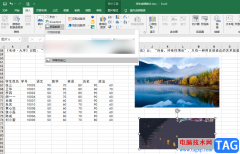
截图是很多小伙伴经常会使用的一款工具,它可以将我们需要的内容快速截取为图片,保存到电脑中。在编辑表格文档时,如果我们需要桌面或是文件中的内容,我们可以使用Excel中的截图工具...

Excel表格是很多小伙伴都在使用的一款软件,在其中我们可以轻松编辑和处理数据内容。如果我们需要在Excel表格中用函数保留小数位数,小伙伴们知道具体该使用哪个函数,该如何进行操作吗...

用Excel函数核对录入成绩的方法,Excel函数使用方法。...

excel软件给用户带来了许多的便利,并且深受用户的喜爱,用户用来编辑表格文件上,可以找到相关的功能来解决编辑问题,总的来说有了excel软件,用户编辑表格文件也变得简单轻松许多,用...

Excel表格是一款非常好用的数据处理软件,在其中我们可以轻松完成数据的编辑和处理。如果我们在Excel表格中插入数据透视图后,希望自定义设置坐标轴的数值,小伙伴们知道具体该如何进行...
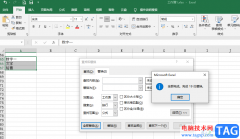
很多小伙伴在编辑表格文档的时候都喜欢使用Excel程序来进行处理,因为在Excel中我们不仅可以对表格文档进行数据的计算以及排序,还可以对表格中的各种内容进行编辑,例如当我们的表格中...